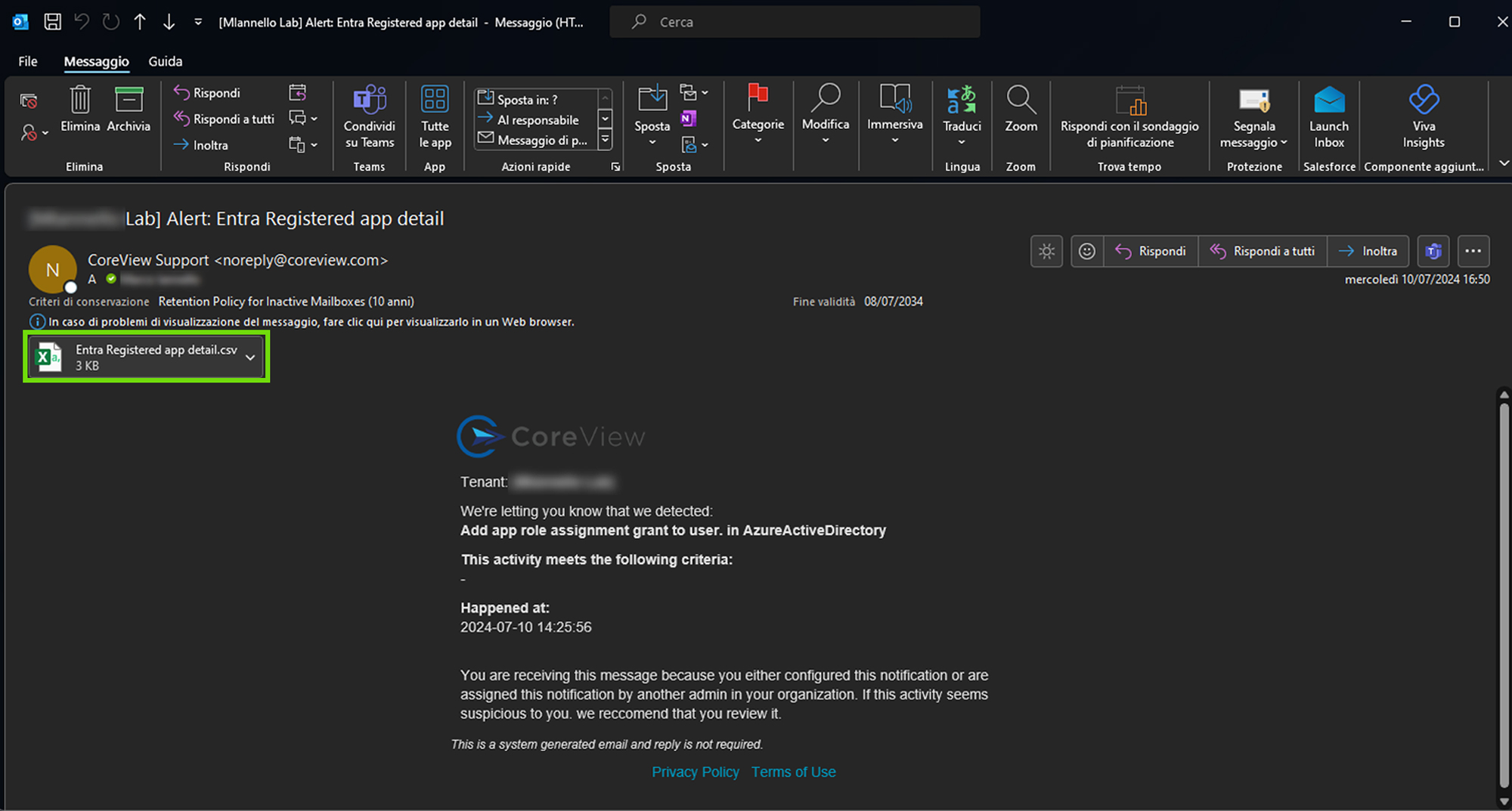Ce guide explique comment automatiser la surveillance des activités des applications dans Entra ID avec CoreView, permettant un suivi en temps réel des activités récentes grâce à des filtres personnalisables. Voici comment le configurer et créer une politique basée sur des événements pour recevoir des alertes lors de l’enregistrement ou de la modification d’une application.
Accéder à CoreView et afficher les journaux Audit
- Connectez-vous à CoreView en allant sur app.coreview.com
- Cliquez sur l’icône « Audit »
- Sélectionnez ensuite Entra ID > Activités Entra ID

À partir de là, vous avez accès à toutes les mêmes informations que Purview, sans avoir à demander manuellement un audit. Par exemple, vous pouvez explorer toutes les activités récentes en appliquant des filtres selon vos besoins, ou créer une politique personnalisée basée sur des événements pour recevoir des alertes sur les dernières activités d’enregistrement d’applications et les autorisations.
Voyons comment faire.
Filtrer les activités
Pour afficher les activités, procédez comme suit:
- Utilisez l’icône Filtre dans la colonne Opération pour affiner votre recherche.
-
Ajoutez les activités que vous souhaitez surveiller, comme :
- Ajouter « app role assignment grant to user »
- Ajouter « delegated permission grant »
- Ajouter « service principal »
- et plus encore
- Appliquez le filtre pour mettre à jour le tableau selon vos critères.

Créer une politique personnalisée basée sur des événements pour les alertes
Pour créer une politique personnalisée basée sur des événements, suivez les étapes ci-dessous :
Étape 1 : Configurer la politique
- Commencez par cliquer sur Actions puis sélectionnez Créer une politique personnalisée.
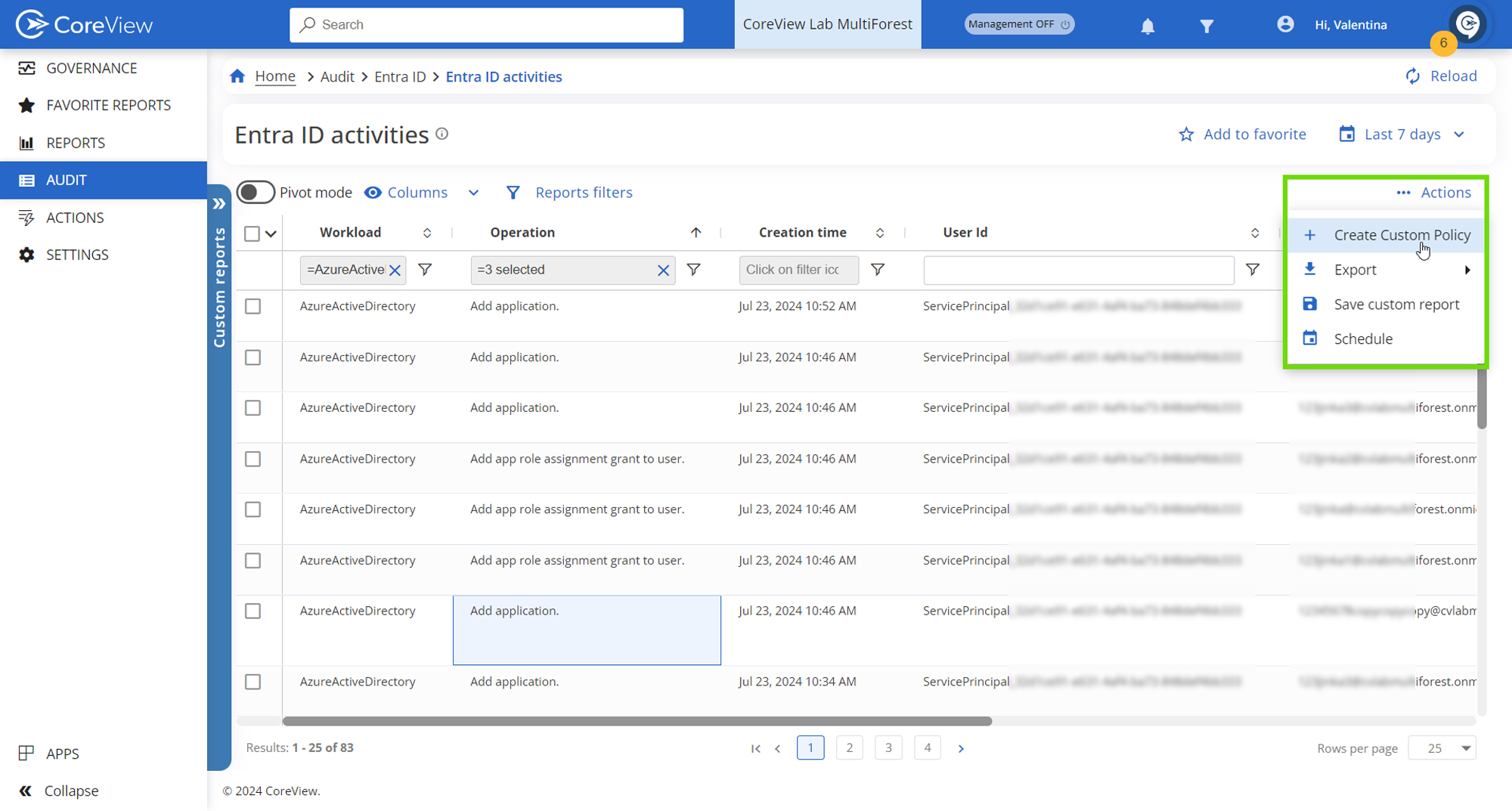
- Donnez un titre et une description à votre politique, ajoutez-la à une catégorie et créez éventuellement un playbook.
- Activez la politique pour activation immédiate puis cliquez sur Suivant.
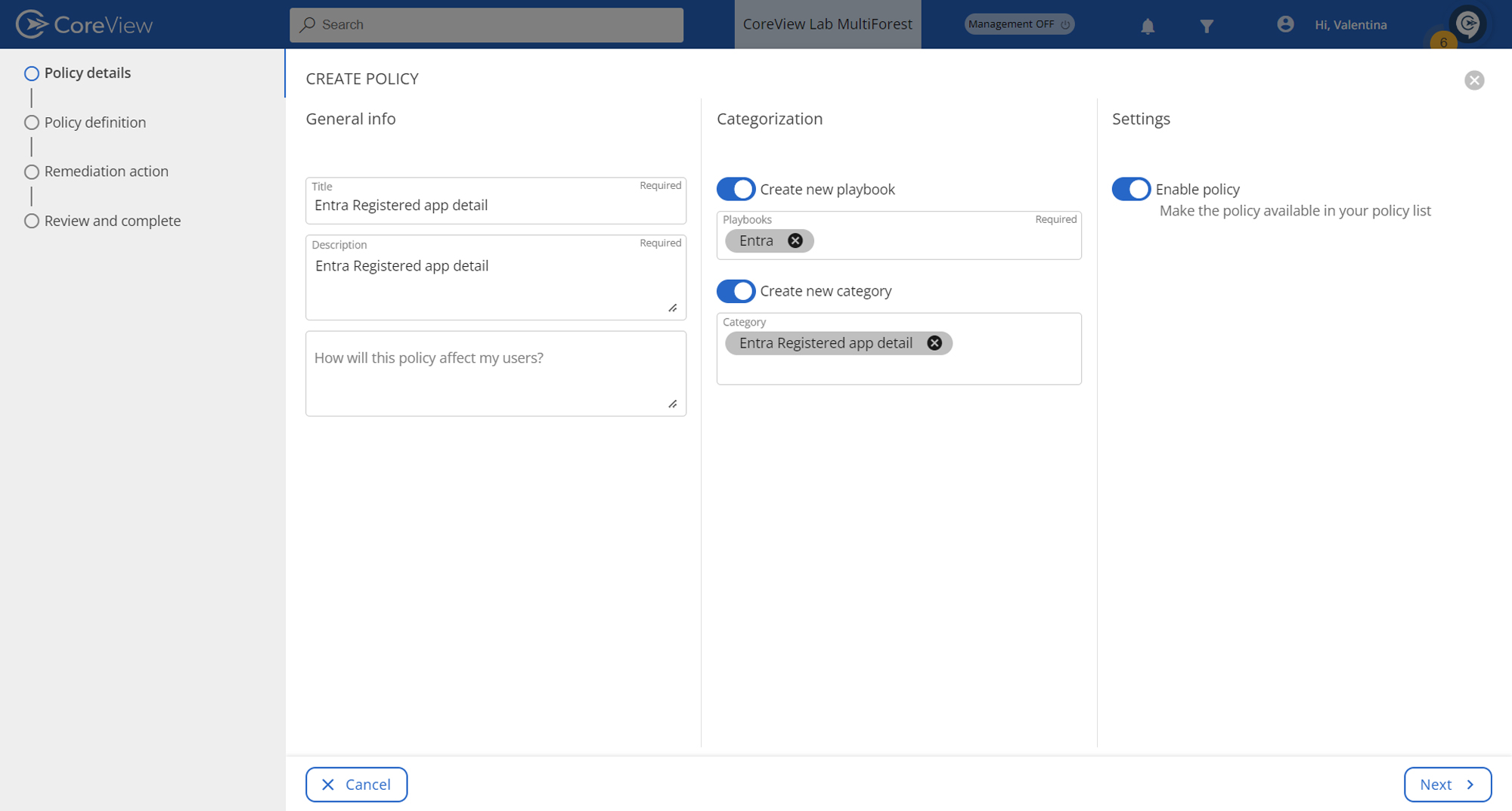
Étape 2 : configurer la définition de la politique
Dans l’onglet définition de la politique :
- Dans le tableau audit, filtrez la colonne Opération par les actions que vous surveillez.
- Appliquez le filtre.

- Personnalisez les colonnes affichées via l’icône œil, sélectionnez les colonnes nécessaires puis cliquez sur Suivant.

Étape 3 : activer la remédiation pour paramétrer les notifications automatiques par email
Dans l’onglet Action de remédiation :
- Activez la remédiation en basculant l’interrupteur approprié.
- Choisissez « Envoyer une notification » et sélectionnez les destinataires qui recevront l’email.
- Cliquez sur « Suivant » pour continuer.

Étape 4 : vérifier les détails
Pour terminer le processus :
- Vérifiez le résumé de ce que comporte la politique personnalisée basée sur des événements.
- Enregistrez la politique pour l’activer.
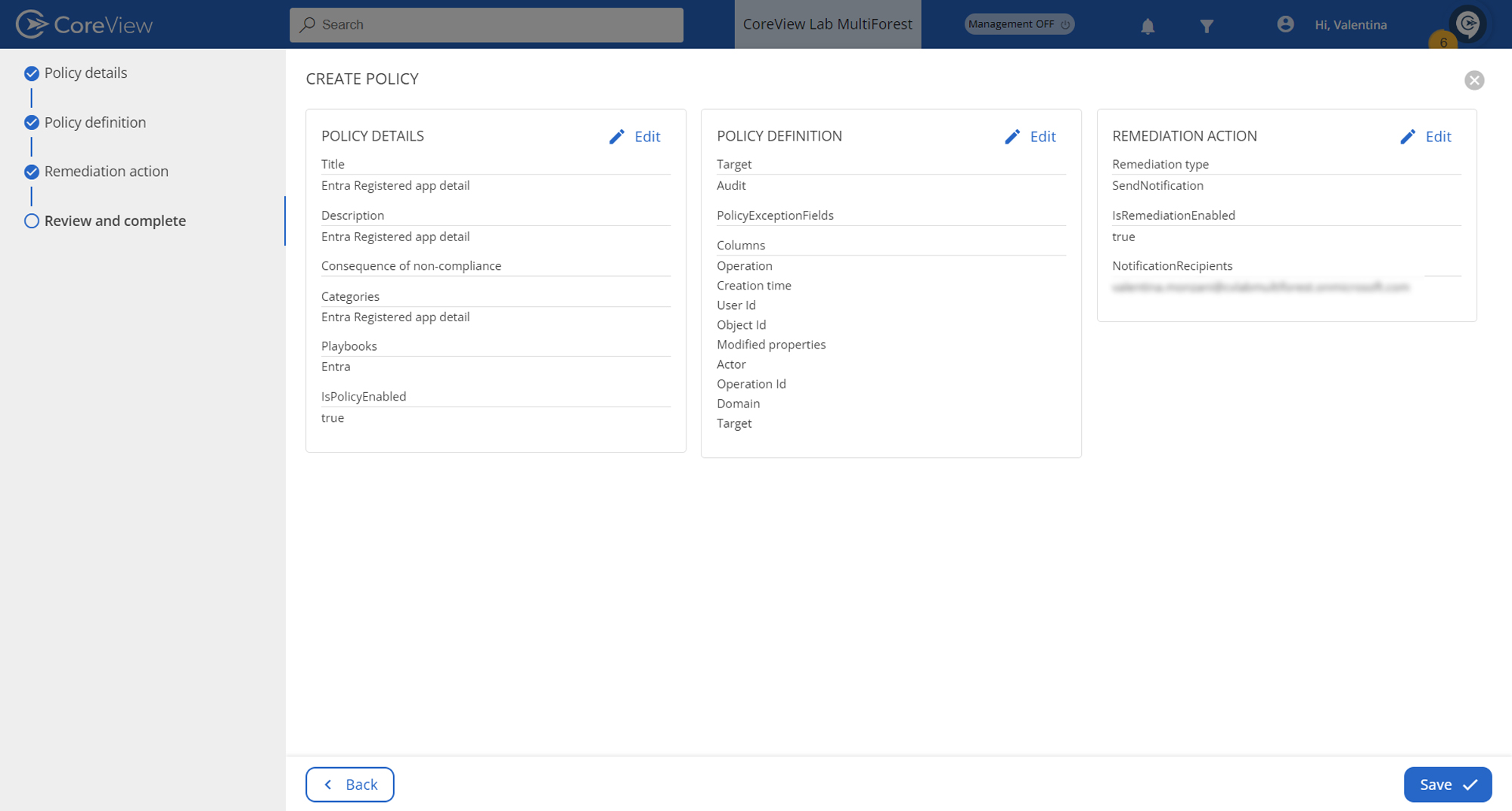
Recevoir les notifications automatiques
Une fois activée, la politique enverra automatiquement des emails de notification contenant un tableau des dernières activités d’enregistrement d’applications et des autorisations, avec horodatage. Cette fonctionnalité garantit que vous restez informé de toutes les activités importantes des applications dans votre environnement Entra ID en temps réel.